Kako popraviti Nimate dovoljenja za shranjevanje na to mesto v sistemu Windows

Ko Windows prikaže napako »Nimate dovoljenja za shranjevanje na tem mestu«, vam to prepreči shranjevanje datotek v želene mape.
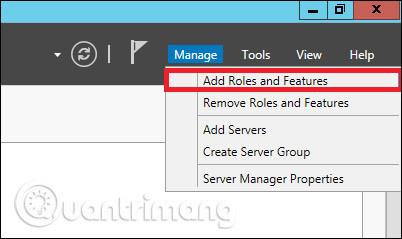
Vloga DNS je ena najpomembnejših storitev v omrežju, ki vsebuje okolje krmilnikov domene . Uporabnikom pomaga razrešiti notranje in zunanje domene z IP-jem in pridobiti dostop do zahtevane storitve za zadevno domeno.
Zdaj pa poglejmo, kako namestiti vlogo DNS v Windows Server 2012 . Če želite to narediti, sledite spodnjim korakom.
1. korak – Če želite namestiti vlogo DNS , pojdite na Upravitelj strežnika → Upravljanje → Dodajanje vlog in funkcij .

2. korak – Kliknite Naprej .
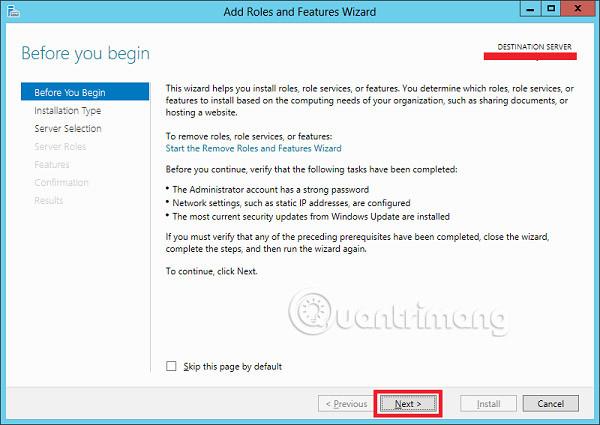
3. korak – izberite možnost namestitve na podlagi vlog ali funkcij in kliknite Naprej .
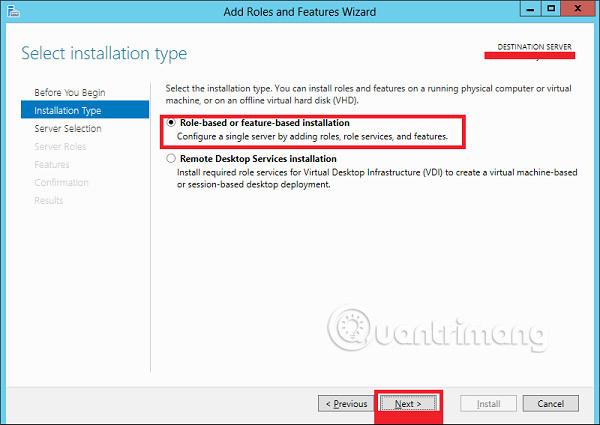
4. korak – Namestite lokalno vlogo DNS , saj bo izbrala strežnik iz skupine strežnikov → in nato kliknite Naprej .
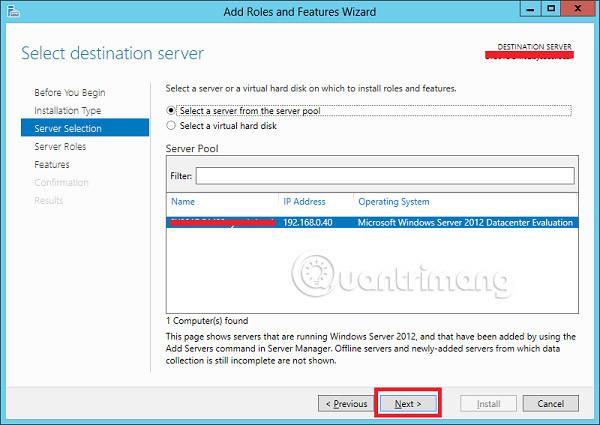
5. korak – Na seznamu vlog strežnika preverite vlogo strežnika DNS → v oknu, ki se prikaže, kliknite Dodaj funkcije in nato kliknite Naprej .
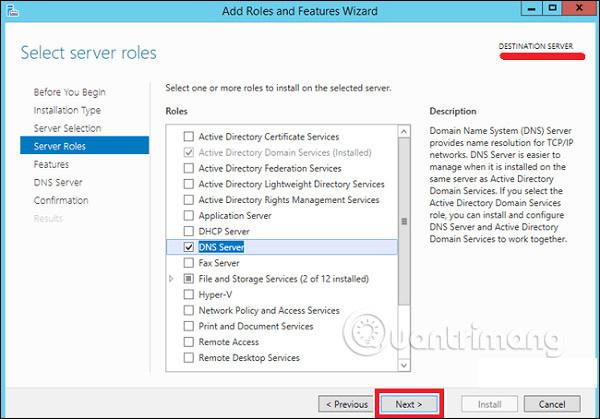
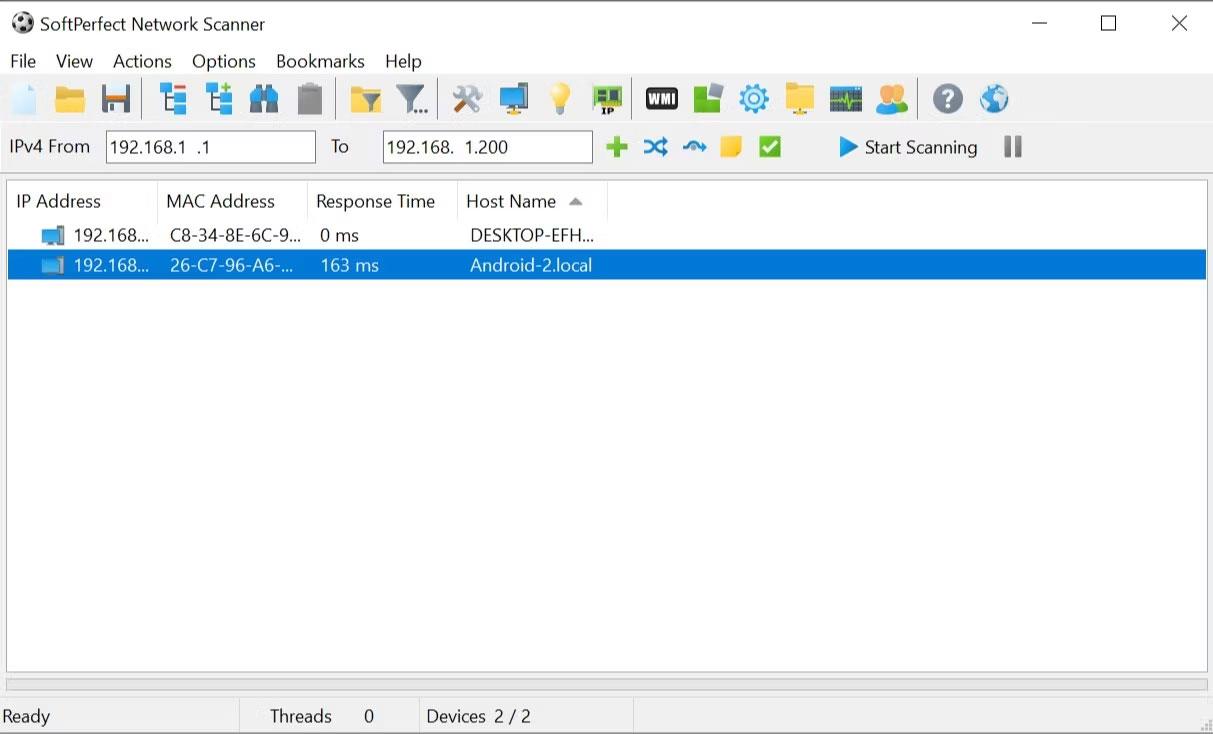
6. korak – Kliknite Naprej .
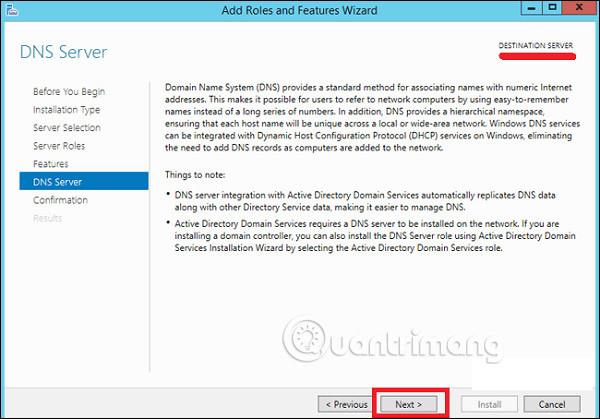
7. korak – Kliknite Namesti .
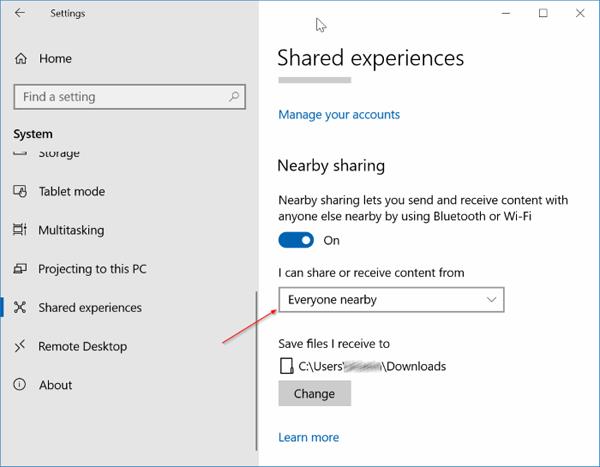
8. korak - Počakajte, da se namestitev konča.
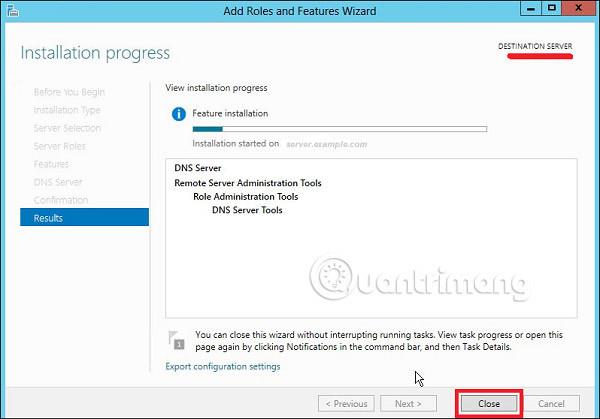
Ko je namestitev končana, kliknite Zapri .
Poglej več:
Ko Windows prikaže napako »Nimate dovoljenja za shranjevanje na tem mestu«, vam to prepreči shranjevanje datotek v želene mape.
Syslog Server je pomemben del arzenala skrbnika IT, zlasti ko gre za upravljanje dnevnikov dogodkov na centralizirani lokaciji.
Napaka 524: Prišlo je do časovne omejitve je statusna koda HTTP, specifična za Cloudflare, ki označuje, da je bila povezava s strežnikom zaprta zaradi časovne omejitve.
Koda napake 0x80070570 je običajno sporočilo o napaki v računalnikih, prenosnikih in tabličnih računalnikih z operacijskim sistemom Windows 10. Vendar se pojavi tudi v računalnikih z operacijskim sistemom Windows 8.1, Windows 8, Windows 7 ali starejšimi.
Napaka modrega zaslona smrti BSOD PAGE_FAULT_IN_NONPAGED_AREA ali STOP 0x00000050 je napaka, ki se pogosto pojavi po namestitvi gonilnika strojne naprave ali po namestitvi ali posodobitvi nove programske opreme in v nekaterih primerih je vzrok napaka zaradi poškodovane particije NTFS.
Notranja napaka razporejevalnika videa je tudi smrtonosna napaka modrega zaslona, ta napaka se pogosto pojavi v sistemih Windows 10 in Windows 8.1. Ta članek vam bo pokazal nekaj načinov za odpravo te napake.
Če želite, da se Windows 10 zažene hitreje in skrajša čas zagona, so spodaj navedeni koraki, ki jih morate upoštevati, da odstranite Epic iz zagona sistema Windows in preprečite, da bi se Epic Launcher zagnal z Windows 10.
Datotek ne smete shranjevati na namizju. Obstajajo boljši načini za shranjevanje računalniških datotek in vzdrževanje urejenega namizja. Naslednji članek vam bo pokazal učinkovitejša mesta za shranjevanje datotek v sistemu Windows 10.
Ne glede na razlog boste včasih morali prilagoditi svetlost zaslona, da bo ustrezala različnim svetlobnim pogojem in namenom. Če morate opazovati podrobnosti slike ali gledati film, morate povečati svetlost. Nasprotno pa boste morda želeli zmanjšati svetlost, da zaščitite baterijo prenosnika.
Ali se vaš računalnik naključno zbudi in prikaže okno z napisom »Preverjanje posodobitev«? Običajno je to posledica programa MoUSOCoreWorker.exe - Microsoftove naloge, ki pomaga usklajevati namestitev posodobitev sistema Windows.








